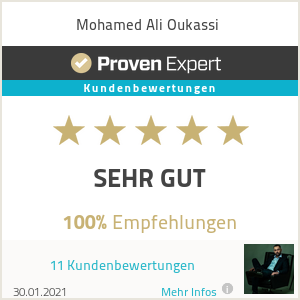Google Analytics Plugin für JTL-Shop 5
Sie möchten Inhalte in JTL-Shop 5 genauestes analysieren und messen? Dann können Sie das Google Analytics Plugin integrieren. So eröffnen sich Ihnen neue Möglichkeiten, Ihren Onlineshop noch strukturierter zu gestalten. Erfahren Sie hier, wie Sie das Plugin einbinden können.
Erst einen Google Analytics Account erstellen
Mit JTL-Shop 5 wurden bereits einige Inhalte von JTL-Shop 4 optimiert und ausgebessert. Der JTL-Shop 5 OnPage Composer z. B., gibt Ihnen volle Kontrolle über das Erscheinungsbild und die Darstellung Ihrer Inhalte. Sind Sie allerdings daran interessiert, JTL-Shop 5 noch effizienter und analytischer zu gestalten, können Sie Google Analytics für Ihren Onlineshop nutzen. Ganz allgemein ist Google Analytics ein Tracking-Tool, das hilft, den Datenverkehr Ihrer Website zu analysieren. Möchten Sie das Google Analytics Plugin für JTL-Shop 5 nutzen, benötigen Sie im ersten Schritt einen Google Analytics Account.
Für Ihren Account werden Daten und Informationen benötigt
Sollten Sie noch keinen Account besitzen, müssen Sie also erst einen erstellen. Dafür ganz einfach auf analyticsgoogle.com gehen und den Schritten folgen. Haben Sie erst einen Account, klicken Sie auf „Messung starten“. Sie können Ihrem Account einen individuellen Namen geben und alle Kästchen aktiviert lassen. Nachdem Sie auf weiter geklickt haben, müssen Sie hier erst einmal die richtige Zeitzone und auch die Währung eingeben. Auch weitere Informationen müssen Sie eintragen, z. B. welche, die Ihr Unternehmen betreffen. Zusätzlich müssen Sie den Nutzungsbedingungen zustimmen. Sind Sie sich unsicher, nehmen Sie sich die Zeit und lesen Sie diese erst einmal in Ruhe durch. Im nächsten Schritt geht es dann primär darum, den Datenstream einzurichten.
JTL-Shop 5 Google Analytics Plugin bringt Vorteile
Das Endziel ist, Ihren Google Analytics Account mit JTL-Shop 5 zu verbinden. Um das zu gewährleisten, müssen Sie nun einen Datenstream einrichten. Dieser dient als Datenquelle. Klicken Sie auf Web und tragen Sie die JTL-Shop 5 URL ein. Haben Sie das erst einmal erledigt, bekommen Sie im nächsten Schritt eine individuelle Mess-ID zugeschickt. Diese ist wichtig, daher sollte Sie sie niemals vergessen. Das Google Codes Plugin, das verwendet werden soll, finden Sie direkt auf der JTL-Seite oder auch auf NETZdinge.de. Mit dem Plugin können Sie auf Analytics zukünftig verschiedene Aktionen nachverfolgen. Zum Beispiel, wie Ihre Kunden auf Ihrer Seite handeln und ob eine Conversion entstanden ist.
JTL-Shop 5 Google Analytics Installation
Indem Sie Ihre Maßnahmen messen, können Sie herausfinden, was tatsächlich gewinnbringend ist und was nicht. Und die benötigten Daten für das Messen, bekommen Sie vom Google Analytics Plugin. Laden Sie das Plugin herunter und gehen Sie direkt in Ihr JTL-Shop 5 Backend. Gehen Sie nun in Ihren Plugin-Manager und danach auf „Upload“. Nun können Sie die Datei hochladen. Hat alles geklappt und Sie bekommen eine Bestätigung, können Sie mit der Installation beginnen. Hier kann es vorkommen, dass das installierte Google Analytics Plugin ein Problem aufzeigt. Das liegt daran, dass es sich um eine Testlizenz achtet. Um das zu beheben, einfach als Lizenzschlüssel „demo“ eingeben und natürlich speichern.
Individuelle Einstellungen für das Plugin vornehmen
Im nächsten Schritt können Sie das Plugin in den Einstellungen konfigurieren. Hierbei den HTML-Code kopieren und einfügen. Geht es nun um die Einstellungen des Plugins, müssen Sie zur Aktivierung das erste Kästchen anklicken. Auch die Mess-ID müssen Sie hier einfügen. Natürlich können Sie auch in den folgenden Schritten entscheiden, wo beispielsweise der Link platziert oder ob das Opt-In Cookie angezeigt werden soll. Auch die Daten, die letztendlich übermittelt werden, können Sie selbst bestimmen. Sollen Daten anonym weitergeleitet werden? Oder Cookis zugelassen werden? Sie haben die Kontrolle über alle individuellen Einstellungen. Probieren Sie es einfach mal aus. Mit der Zeit werden Sie sicherlich feststellen, wie die Messung Ihren langfristigen Erfolg beeinflussen wird.
Google Analytics Plugin in JTL-Shop 5 integrieren
Setzen Sie auf Struktur und Analyse und installieren das Google Analytics Plugin in JTL-Shop 5. Auch weitere Einstellungen sind möglich. Wenn Sie alle detailliert kennenlernen wollen, können Sie sich gerne an Ali Oukassi wenden. Er ist JTL-Servicepartner und langjähriger Experte im eCommerce. Schildern Sie Ihr Anliegen, um das sich professionell gekümmert wird.
Vereinbaren Sie doch gleich einen Beratungstermin.